Mozilla finalmente ha lanzado Firefox 29, elLa última versión del popular navegador web de la compañía, para Windows, Mac, Linux y Android. Con la versión 29, Mozilla ha presentado la nueva interfaz Australis, que se ha tomado en gran medida de Google Chrome. Pero además de eso, Mozilla también ha renovado la función de sincronización del navegador; la nueva función de sincronización es mejor que nunca y ahora no requiere que almacene el molesto código de autorización generado automáticamente (como en versiones anteriores), sino que todos sus datos ahora se sincronizan por correo electrónico y contraseña a través de una cuenta de Firefox. En esta guía destacaremos la diferencia entre los métodos de sincronización nuevos y antiguos, y le mostraremos cómo sincronizar datos entre el escritorio y Android en Firefox 29.
¿Qué hay de nuevo en la sincronización?
La función de sincronización de Firefox, que le permitecargar las mismas pestañas, marcadores y otros datos de navegación en múltiples plataformas móviles y de escritorio, no es un concepto nuevo y existe desde hace un tiempo. Antes de la versión 29, la función de sincronización requería que los usuarios emparejaran dispositivos que debían vincularse entre sí mediante un código de autorización generado automáticamente. Pero en la última versión, la compañía ha eliminado el método anterior y ahora le permite sincronizar los datos directamente con su dirección de correo electrónico y contraseña. Este proceso le permitirá restaurar rápidamente sus datos de navegación directamente desde los servidores de Firefox.
Configurar sincronización para Firefox 29 - Escritorio
La nueva función de sincronización en Firefox 29 es bastante fácilusar. En caso de que ya haya vinculado sus dispositivos, primero deberá desvincularlos siguiendo el método que se describe a continuación. Abra Firefox en el escritorio y haga clic en el botón "Menú" a la derecha seguido de "Opciones".

Vaya a la pestaña "Sincronizar" y haga clic en "Desvincular estoDispositivo "ubicado en la parte inferior de esta ventana. Estos pasos solo son necesarios si ya es usuario de cuentas de Firefox y ha vinculado varios dispositivos. De lo contrario, simplemente puede omitir este proceso.
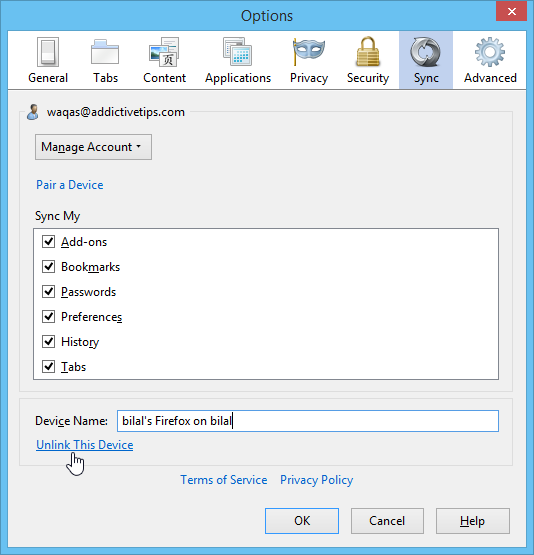
Si es nuevo en las cuentas de Firefox, haga clic en el botón Menú y luego haga clic en "Iniciar sesión para sincronizar" como se muestra en la captura de pantalla a continuación.
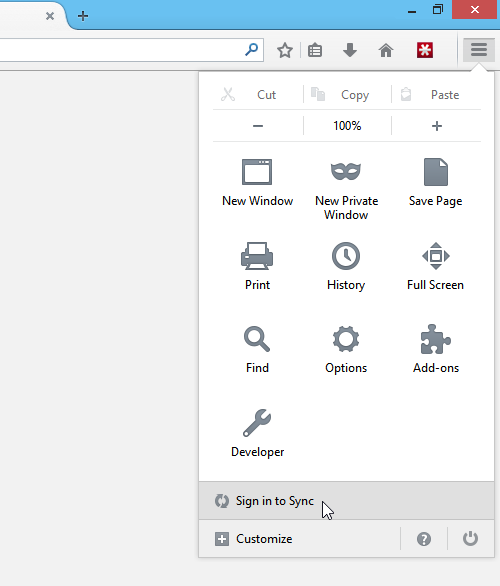
Ahora haga clic en "Comenzar" en la página siguiente.
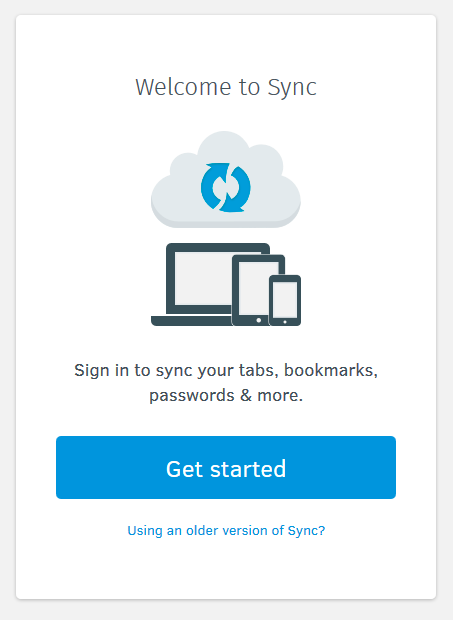
Los usuarios existentes pueden simplemente iniciar sesión con el mismoCuenta de Firefox que solían sincronizar antes de Firefox 29. Si aún no tiene una cuenta, puede crear una haciendo clic en "Crear una cuenta" y luego completando el formulario de registro y verificando su cuenta por correo electrónico de confirmación.
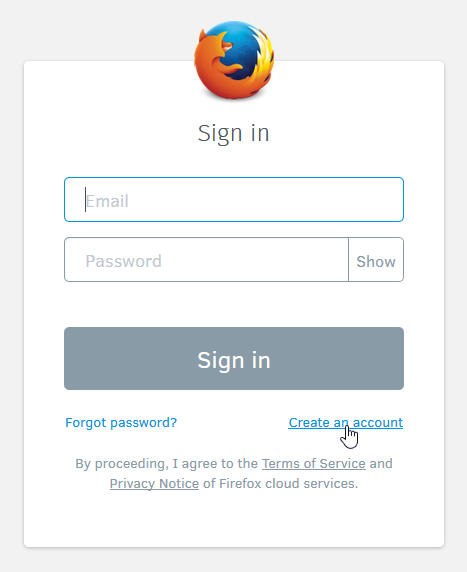
Al iniciar sesión, Firefox comenzará a sincronizar automáticamente los datos por usted. Y puede navegar a la pestaña Sincronizar en Opciones para seleccionar lo que desea sincronizar.

Configurar sincronización para Firefox 29 - Móvil
A continuación, abra Firefox en Android, navegue a la pantalla Configuración tocando el menú (ya sea en el borde inferior de la pantalla o en la esquina superior derecha) y toque "Sincronizar" y luego "Comenzar".
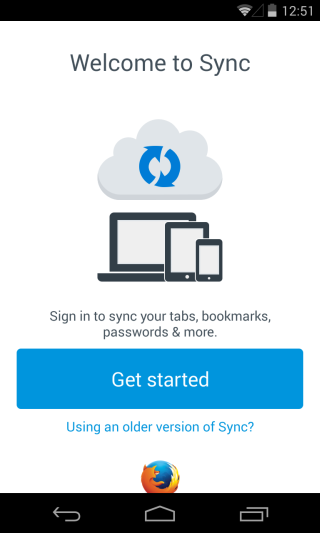
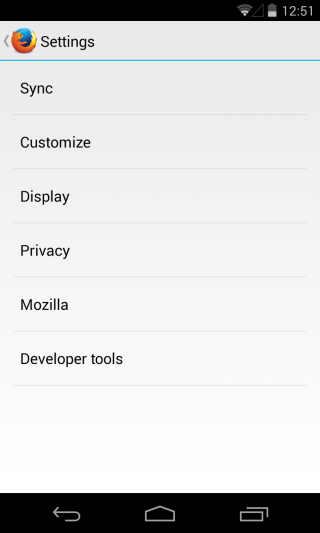
Ahora simplemente inicie sesión en su cuenta de Firefox ydespués de iniciar sesión, Firefox Sync comenzará a actualizar la información requerida en su Android. Se puede acceder a todas las pestañas abiertas en Firefox en su PC, por ejemplo, en su Android dirigiéndose a las pestañas Sincronizar. Del mismo modo, todos sus marcadores también se sincronizan en ambas plataformas.
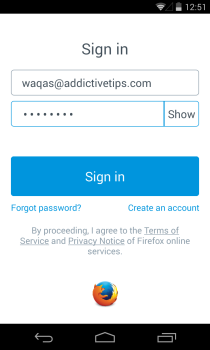
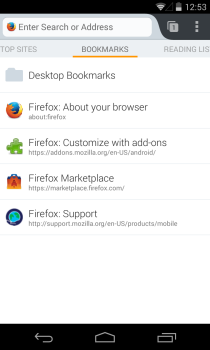
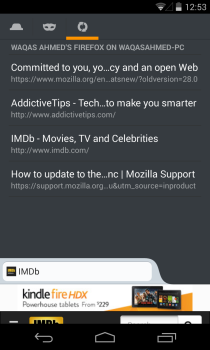













Comentarios